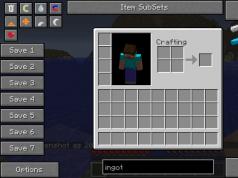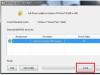A veces, el sistema experimenta un fallo grave (Windows 7 y versiones superiores son especialmente susceptibles a este error) y la pantalla se congela en el mensaje "Bienvenido". A la complejidad de esta situación se suma la imposibilidad de iniciar sesión en su cuenta y obtener acceso a las funciones de administración. A continuación analizaremos formas de solucionar el problema.
Resolviendo problemas con la ventana de inicio de Windows.
Puede haber varias razones por las que se detiene la descarga:
- entra polvo en el procesador;
- conflicto de conductores;
- una gran cantidad de programas que se ejecutan junto con el sistema;
- corrupción de archivos del sistema;
- malware;
- tarjeta de video de baja calidad.
Para determinar de manera confiable a qué caso se relacionan los problemas de su sistema en particular, debe abrir al menos las funciones de control básicas. Para hacer esto, reinicie la computadora y, antes de que Windows haya comenzado a cargarse, presione F8 varias veces (dependiendo del tipo de BSVV, otras teclas pueden activarlo; pruebe también F2, Shift+F8, Del+F2). Debería aparecer una ventana pidiéndole que inicie sesión en "Modo seguro": selecciónela y haga clic en Entrar.

Soluciones al problema
Quitar o reinstalar controladores
Lo primero que debe hacer es verificar la compatibilidad de los controladores con el sistema, porque en la mayoría de los casos es esta circunstancia la que hace que el inicio se detenga. Los más “conflictivos” suelen ser los controladores de la tarjeta gráfica y, un poco menos frecuentemente, los controladores de sonido.

Si no funciona, repetimos las mismas manipulaciones con cada dispositivo. A veces es necesario eliminar por completo un controlador incompatible para que no interfiera con el arranque. En este caso, el sistema lo sustituirá por un análogo adecuado, pero con la pérdida de algunas capacidades.

Eliminar programas del inicio
Muchos programas ingresan automáticamente a la ejecución automática durante la instalación. La disonancia de uno de ellos con los componentes del sistema puede provocar su congelación. Para resolver el problema, debe identificar el software en conflicto.

Si el problema se resuelve, entonces su origen estaba oculto en la aplicación en conflicto. Para saber cuál, abra "Inicio" nuevamente y marque la casilla junto al primer programa de la lista, luego verifique cómo se inicia el sistema. Y haga esto con cada programa hasta que identifique el que está en conflicto. Si el sistema operativo aún no arranca, a continuación debe verificar el disco duro.
Comprobando el disco duro en busca de errores

Pero si el disco duro sufrió daños mecánicos (por ejemplo, por un impacto), esto no ayudará: tendrá que reemplazarlo.
Comprobación de la integridad de los archivos del sistema.
La computadora y la computadora portátil también se congelan debido a una violación de la integridad de los archivos del sistema. Para comprobar si este es tu caso:
- Presione Win+R.
- En la ventana "Ejecutar", escriba "cmd".
- Se abrirá el “Símbolo del sistema”, en cuyo campo escribimos “sfc/scannow” (ignore las comillas) – Enter.
Así, hemos iniciado el diagnóstico, sus resultados se mostrarán en la misma ventana. El sistema detectará y solucionará problemas automáticamente.
control de virus
Si su computadora tarda mucho en arrancar, es posible que esté infectada con un virus. Para determinar si esto es cierto o no, debe escanear todos los archivos con una aplicación antivirus. Para esto:
- Busque el acceso directo del antivirus y asegúrese de que el programa pueda ejecutarse en modo seguro.
- Ejecute el escaneo de la computadora. Es necesario verificar todos los archivos en el disco duro y las tarjetas flash.
- Cuando encuentre componentes infectados, elimínelos o póngalos en cuarentena.
- Reinicie su computadora nuevamente e inicie sesión en el sistema operativo como de costumbre.

Punto de restauración
Una opción para volver al funcionamiento normal es utilizar un punto de restauración.

Trabajar en su computadora durante mucho tiempo puede tomar un par de minutos adicionales para apagar Windows. Lifehacker ya ha escrito sobre una de las dolencias más comunes en las que el ordenador se apaga durante demasiado tiempo debido a un archivo de intercambio del sistema operativo excesivamente grande. Pero a veces ocurren casos aún más graves: Windows no se apaga en absoluto. En este material te contamos cómo calcular el motivo por el cual Windows 7 se congela al apagar o, por el contrario, al cargar el sistema operativo.
Introducción
Averigüemos qué proceso lleva a Windu a un estado reflexivo. Y la función incorporada de Windows de un informe detallado sobre el estado de inicio, apagado, inicio de sesión y cierre de sesión nos ayudará con esto. No es de extrañar si no se ha encontrado con este informe. Esta configuración de Windows está deshabilitada de forma predeterminada y se puede habilitar usando el Editor del Registro.
Trabajar con el Registro de Windows
Para iniciar el Editor del Registro, simplemente escriba en la barra de búsqueda de Windows regedit.exe.
Navegue a través del sistema de árbol de carpetas hasta el directorio
KEY_LOCAL_MACHINE\SOFTWARE\Microsoft\Windows\
Versión actual\Políticas\Sistema
En el lado derecho de la ventana, busque un archivo llamadoEstado detallado. Haga doble clic en él e ingrese el valor en la ventana que se abre1 .
Si el archivo Estado detallado no resultó, necesitas crearlo. Para hacer esto, haga clic derecho y seleccione Crear, y luego Valor DWORD (32 bits).

Dale un nombre al archivo Estado detallado e ingrese el valor del parámetro 1 .

Resultado
Como resultado, en lugar de las frases habituales "Apagar" o "Comenzar a trabajar", los servicios y procesos de Windows que se cargan y cierran se mostrarán secuencialmente en la pantalla del monitor. Si su sistema se retrasa durante mucho tiempo o se congela por completo en un determinado paso, sabrá exactamente por qué. Mantener un registro del estado de inicio y apagado no resuelve el problema por sí solo, pero lo expone a los técnicos a quienes puede contactar para obtener ayuda.
Es probable que este truco pueda realizarse en otros sistemas operativos de la familia Windows. Si es así, comparte tu experiencia en los comentarios.
La congelación de la computadora es un problema bastante molesto. Esto puede suceder tanto en la etapa de inicio del sistema como en medio de su funcionamiento. Averigüemos por qué puede suceder esto y qué hacer al respecto.
¿Por qué mi computadora con Windows 7 se congela?
Su computadora puede congelarse por varias razones. Entre ellos:
- muchas tareas en ejecución automática;
- el coche está sucio de polvo;
- presencia de malware;
- memoria del dispositivo “obstruida”;
- problemas con los programas.
Formas de resolver problemas
Windows 7, 10 se congela al cargar en caso de problemas con la RAM. Como resultado, puede aparecer una pantalla azul.
Para comprobar el estado de la RAM, debe utilizar el programa memtest86. Si encuentra errores, intente limpiar su computadora o usar un borrador para revisar los contactos. En casos extremos, tendrás que comprar memoria nueva.
Windows 10 se congela cuando funciona
Muchos usuarios se enfrentan a este problema. La razón principal es que este software es relativamente nuevo. La congelación puede ocurrir por varias razones:
- RAM defectuosa;
- presencia de virus;
- errores en el disco duro;
- simple sobrecalentamiento;
- inicio automático lleno de gente;
- falta de espacio en el disco duro.
Si nota que los problemas comenzaron después de realizar una operación en particular, corríjalo. Por lo tanto, si aparecen "fallos" en su computadora después de descargar el programa, se recomienda eliminarlos.
La razón por la que su computadora se congela después de actualizar Windows 10 puede deberse a la instalación de controladores incorrectos. Es posible que haya instalado un controlador de 32 bits en un sistema operativo de 64 núcleos. Elimine los controladores incorrectos y realice una restauración del sistema.
Generalmente es necesario reinstalar el sistema en los casos más extremos, pero resuelve el problema casi al 100%.
¡Su computadora se congela después del inicio y no pudo continuar haciendo nada con ella en el futuro! ¿Suena como un problema familiar? Entonces creo que usted también tiene todo el derecho a conocer las razones aquí expuestas. Cuando trabaja en computadoras, existe una alta probabilidad de que su sistema se congele de la nada. Si su computadora se congela con frecuencia, es hora de descubrir por qué falla su sistema.
Razones por las que la computadora se congela al iniciar
Hay muchas razones por las que su computadora se bloquea al iniciarse. A continuación se detallan algunas razones que pueden estar causando los efectos adversos de que su sistema se congele con mayor frecuencia.
Hardware defectuoso (descarga electrostática y conexiones flojas entre el hardware y la placa base de la computadora).
Mal funcionamiento del software (códigos RAM; software infectado con adbots, virus y spyware).
El sistema operativo está siendo intervenido (daño en el registro de Windows del sistema operativo).
Controladores infectados (instalación incorrecta de controladores, pequeños programas que permiten que el hardware y el software funcionen en modo de sincronización).
En todos los problemas anteriores, esta es la causa raíz, y esta es la respuesta a su consulta sobre por qué la computadora se congela, casi todas las computadoras hoy en día se ensamblan a partir de componentes de hardware fabricados por diferentes compañías, lo que puede provocar fallas en el hardware del sistema. Si su software está dañado por malware en Internet, su computadora se congela al iniciarse es una señal de advertencia que indica que su sistema operativo puede estar en riesgo. Esto se debe a que los virus y el software espía suelen copiar su código y almacenarlo en lugares ocultos del sistema, con lo que consumen más memoria. En última instancia, esto ralentiza su sistema. Sin embargo, si el registro del sistema operativo está dañado, un síntoma como que la computadora se congele al iniciar indicará una advertencia para reformatear su sistema.
La computadora se congela poco después del inicio: solución de problemas
A veces, puede suceder que no pueda iniciar sesión en su sistema cuando se inicia, la computadora se congela aleatoriamente y no importa cuántas veces presione las teclas y haga clic con el mouse, el sistema permanece congelado. En ese caso, te sugiero que pruebes lo siguiente:
Reinicie su sistema y configúrelo para un inicio limpio.
Haga clic en Inicio, escriba msconfig en el cuadro de búsqueda del menú Inicio y luego presione Entrar.
El sistema puede solicitar confirmación al usuario y, en ocasiones, solicitar una contraseña de administrador. Ingrese su contraseña y haga clic en continuar.
Ahora, en la pestaña General, haga clic en el botón Inicio selectivo y en la pestaña General, en la sección Inicio selectivo, desmarque la casilla Cargar elementos de inicio.
Seleccione la pestaña y marque la casilla: No mostrar los servicios de Microsoft. Luego haga clic en el botón Desactivar todo.
Haga clic en Aceptar. Y después de que desaparezca el sistema de pistas, haga clic en reiniciar.
Si el sistema se inicia, determine el número de los servicios de Microsoft que están causando el problema si su sistema ejecuta Windows 7.
Después de iniciar su computadora, verifique el registro. Aquí te dejamos algunos pasos para comprobarlo.
Haga clic en Iniciar.
En el campo de búsqueda para iniciar el menú, ingrese el comando regedit. Presione el botón Entrar.
Ahora busque la siguiente clave de registro:
HKEY_LOCAL_MACHINE\SYSTEM\CurrentControlSet\Control\FileSystem
Una vez que se encuentra la partición, configure el ícono NtfsDisable8dot3NameCreation en 1 para eliminar todas las versiones de nombres duplicadas o múltiples de DOS.
La computadora se congela después del inicio, pero funciona en modo seguro: solución de problemas
La mayoría de las personas se quejan de que la computadora se congela en Windows 7 y también notaron que ofrece al sistema iniciarse en Modo seguro después de reiniciar. Ahora, antes de comprender si se trata de un modo seguro y si debe ejecutarlo o no, es importante comprender qué es el modo seguro. El modo seguro es una forma especial de iniciar Windows cuando el sistema no quiere iniciarse en modo normal. En modo seguro, no todas las funciones están habilitadas. La mayoría de los controladores de dispositivos no se cargan (como impresoras y escáneres). Los archivos de comando autoexec.bat y config.sys no se ejecutan. Se utiliza el modo de gráficos VGA estándar, no los controladores de gráficos del dispositivo. En este modo, el sistema busca información en msdos.sys para encontrar los archivos necesarios. Entonces ahora surge la pregunta: ¿qué hacer después de que el sistema arranca en modo seguro? Comprobar la causa raíz de lo que provocó que Windows se iniciara de forma incompleta debería ser su primer curso de acción.
Haga clic en Inicio y haga clic en el botón en el panel de control. Últimamente, si ha agregado algún controlador de dispositivo, intente desinstalarlo y luego intente reiniciar. Si el sistema arranca normalmente, esto significa que el dispositivo tuvo algún tipo de conflicto con los controladores. Obtén más información para instalar juegos o nuevas aplicaciones e intenta desinstalarlas si tienes dudas sobre su instalación. Sin embargo, si no hay problemas con el hardware o el software, esto indica la presencia de un problema de corrupción del registro, que sólo puede resolverse obteniendo una nueva instalación de una copia de Windows.
Cuando encuentre un problema como este, no llegue a la conclusión de que su sistema necesita reformatearse. Verifique todas las razones posibles e intente descubrir la razón por la cual su computadora se congela después del inicio. Y sí, otra cosa importante, guarda siempre tus datos en un dispositivo de respaldo como un CD o una unidad flash. ¡Esto te ahorrará trabajo como mínimo!
(Aún no hay calificaciones)Muchos usuarios de PC a menudo encuentran un problema cuando Windows 7 se congela en el logotipo durante la carga, es decir, la carga se realiza normalmente hasta cierto punto, después del cual el sistema operativo (SO) cae en un "estupor" y tiene "sentimientos" solo después de presionar el botón Restablecer.
Son muchas las razones que llevan a este fenómeno, entre las que se encuentran 5 las más comunes. Veámoslos con más detalle.
Posibles causas y soluciones.
- Los programas de virus son la principal causa de cambios fatales en el sistema operativo;
Es necesario utilizar escáneres antivirus modernos que ayudarán a identificar y eliminar malware y spyware de su PC. Si el antivirus no ayuda, finalice manualmente los procesos sospechosos en el registro y el inicio, luego busque y elimine todos los archivos sospechosos del disco duro.
- La detención del inicio del sistema operativo puede ocurrir debido a un simple sobrecalentamiento del procesador y el chipset;
Un refrigerador defectuoso, una pasta térmica vieja o un radiador obstruido con polvo pueden hacer que su PC deje de funcionar en cuestión de minutos. Cuando se inicia el sistema, debe utilizar una de las muchas utilidades para verificar la temperatura del procesador central, la tarjeta de video o el chipset.

Si el motivo es el sobrecalentamiento y el sistema de refrigeración funciona, pero está obstruido con polvo, entonces debe limpiar la PC con aire comprimido o una aspiradora.
- Los problemas de RAM también suelen provocar paradas no planificadas al iniciar el sistema operativo Windows 7;
Los problemas de RAM más comunes son el sobrecalentamiento y los defectos por daños en el módulo de memoria. Desafortunadamente, el último tipo de problema sólo puede identificarse mediante pruebas.

Recomendación de los expertos: en caso de sobrecalentamiento, utilice disipadores de calor especiales, que reducen significativamente el riesgo de fallo de la RAM. Si esto no ayuda, reemplace el dispositivo. Puede surgir un defecto de fábrica en un módulo RAM incluso después de un uso prolongado de la memoria.
- el "estupor" del PC al iniciar el sistema operativo suele deberse a fallos mecánicos, electrónicos, lógicos o de hardware y software en el disco duro;
Puede detectar problemas con su disco duro probándolo, ejecutando la utilidad en Windows 7 o utilizando software de terceros. Los sonidos extraños a menudo presagian problemas con el "tornillo". Si aparecen ruidos extraños y clics en el disco duro, debe hacer una copia de seguridad de su contenido y estar listo para comprar un nuevo dispositivo.

- a veces, el motivo por el que la computadora "se ralentiza" durante la inicialización del dispositivo es una configuración incorrecta o una versión de BIOS desactualizada;
La mayoría de las veces, esto sucede después de instalar componentes nuevos en una placa base antigua. Es posible que el BIOS simplemente no tenga información sobre ellos. La solución en este caso es bastante sencilla: volver inicialmente a la configuración de fábrica o actualizar la BIOS.
A veces, puede resolver el problema de que una PC se congele al inicio volviendo a un punto de control que crea el sistema.
Para hacer esto, necesitas tener un disco de arranque y seguir unos sencillos pasos:
- reinicie la PC y acceda al BIOS. Dependiendo del fabricante, las claves de entrada pueden ser diferentes, la mayoría de las veces es Del; F2; Esc. Para determinar con precisión la clave de entrada, debe consultar los documentos incluidos con la placa base;
- cambiar la prioridad de descarga. Para hacer esto, vaya a la sección ARRANQUE, después de lo cual debe ir al elemento del menú Prioridad del dispositivo de arranque;
- resalte el elemento 1er dispositivo de arranque y confirme presionando Enter. En la ventana de Opciones que aparece, resalte la unidad y presione Entrar. Luego de este procedimiento, la PC se iniciará desde este dispositivo;
- salga de este menú, luego presione Esc, luego Salir, luego Enter y luego confirme guardar la configuración con la tecla Enter;
- inserte un disco con un sistema operativo o un disco de arranque en el CDROM y reinicie;
Modificar el registro para identificar un problema de congelación
Para estar seguro de identificar qué proceso hace que el sistema operativo deje de iniciarse, debe realizar un pequeño ajuste en las entradas del registro.
Puede hacer esto iniciando en soporte de línea de comando ingresando el comando: regedit.exe.

- en la parte izquierda de la ventana que se abre, seleccione la carpeta KEY_LOCAL_MACHINE, luego abra SOFTWARE, en este directorio busque y abra Microsoft, luego Windows;
En este directorio debe buscar y abrir CurrentVersion, luego Políticas y finalmente Sistema;
- Habiendo abierto el directorio del Sistema, preste atención al lado derecho de la ventana;
En él necesita encontrar el archivo de estado detallado. Ábralo y en la pestaña que se abre, establezca el valor en 1; (El valor predeterminado es 0)
¡Importante! Debe tener en cuenta que es posible que el archivo que está buscando no exista en el registro. En este caso, debe crearse. Haga clic en el espacio libre en el lado derecho de la ventana, seleccione el elemento de menú Nuevo y luego Valor DWORD (32 bits). Nombra el archivo creado VerboseStatus con un valor de 1.
- después de esto, el registro se puede cerrar y reiniciar;
Como resultado, cuando inicie el sistema operativo, verá que se cargan los servicios y procesos del sistema. Donde se detiene es la causa de todos los problemas.
Vídeo: Windows 7 se congela al iniciar
Trabajar con la configuración del BIOS
El procedimiento de apagado a menudo ayuda a eliminar la congelación de la "máquina" durante el arranque: a menudo, pero no siempre. A veces, la configuración del BIOS juega un papel decisivo, cuyos cambios casi siempre provocan que la PC se congele.
A qué prestar atención:

Panacea: restablecer la configuración a la configuración de fábrica.
Desactivar dispositivos
Supongamos que, según el informe, el sistema entró en hibernación al cargar el controlador CLASSPNP.SYS.
Para saber de qué dispositivo es responsable este controlador, puede intentar deshabilitar los componentes de la PC en el BIOS uno por uno:

Si encuentra un componente que hace que Windows 7 se congele en el logotipo al cargar, puede instalar un dispositivo discreto en la ranura de expansión de la placa base.
¡Importante! Si se reemplaza el dispositivo, es posible que la PC no cargue el sistema operativo y muestre información de error en la pantalla del monitor. Para solucionar este problema, regrese al sistema de E/S, vaya a la pestaña Detener y seleccione Sin errores. En la pestaña Detener en caso de errores, debe establecer el valor en Ninguno. Ahora la PC arrancará incluso si hay un error.
Restablecimiento de fábrica
Hay varias formas de restablecer la configuración a los valores predeterminados de fábrica, las más comunes son:
- restablecer directamente desde BIOS;
- quitando la batería de la placa base;
En el primer caso, debe ingresar al BIOS y seleccionar la opción Cargar valores predeterminados a prueba de fallas. Después de eso, responda sí a la pregunta sobre cómo restablecer los parámetros y guardar los cambios. Después de un reinicio automático, los cambios entrarán en vigor.

Foto: elemento del menú Cargar valores predeterminados a prueba de fallos
Método dos, el más sencillo:
- desconecte la computadora;
- retire la cubierta de la unidad del sistema informático;
- retire la batería de la placa base;
- después de 15 a 30 segundos, inserte la batería en su lugar;
De esta manera los parámetros quedarán establecidos por defecto, es decir, los ajustes de fábrica.
Video: Instalación de Windows 7 + comprensión del BIOS
Instalación de una nueva versión de BIOS
En algunos casos, es posible que el BIOS no brinde soporte adecuado para todos los componentes de la computadora debido a una versión de firmware desactualizada.
Esto conduce a su funcionamiento incorrecto y a la desaceleración de Windows 7 al inicio:

¡Importante! Durante el procedimiento de actualización, no apague la PC. Esto podría dañar la placa base.
Los métodos que hemos descrito pueden resolver eficazmente el problema de que su computadora se congele al iniciar. Si cree que los métodos presentados anteriormente no son adecuados para usted o que la funcionalidad de la PC no se ha restaurado, asegúrese de comunicarse con un centro de servicio, donde los profesionales resolverán el problema.